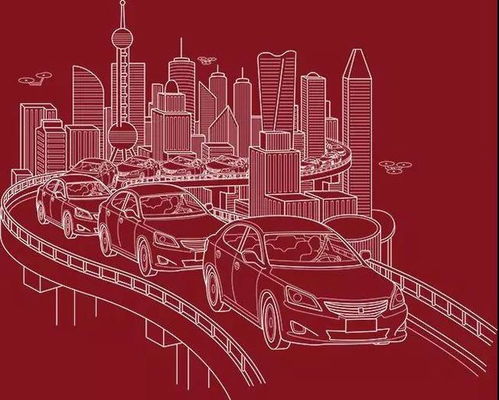安装光盘windows7系统,轻松实现系统升级与全新安装
时间:2025-02-22 来源:网络 人气:
亲爱的电脑小白们,今天我要和你聊聊一个超级实用的技能——如何用安装光盘给Windows 7系统来个大变身!别看它听起来有点复杂,其实只要跟着我一步步来,保证你也能轻松搞定。准备好了吗?让我们一起来开启这段奇妙的安装之旅吧!
准备工作:装备齐全,信心满满

在开始之前,你得先准备好以下这些“神器”:
1. 一张正版Windows 7安装光盘:这可是咱们安装系统的“心脏”,一定要确保它是正版哦!
2. 一个光驱:如果你的电脑是老款,那它肯定有这个“宝贝”;如果是新款,那可能得考虑外接一个了。
3. 一份耐心:安装系统是个细致活儿,别急躁,慢慢来。
启动设置:进入BIOS,调整启动顺序
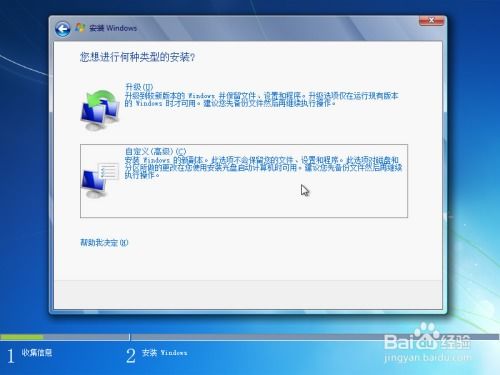
1. 把安装光盘放入光驱,然后重启电脑。
2. 在电脑启动时,迅速按下DEL键(笔记本可能是F2或F12),进入BIOS设置界面。
3. 在BIOS设置中,找到“Boot”选项,将其中的“Boot Device Priority”调整为“CD/DVD-ROM”。
4. 保存设置并退出BIOS。
分区和格式化:为Windows 7腾出空间

1. 重启电脑,系统会自动从光盘启动。
2. 进入安装界面后,选择“语言、时间和货币格式”等选项,然后点击“下一步”。
3. 在接下来的界面中,选择“自定义(高级)”安装类型。
4. 现在开始分区和格式化。如果你只有一个硬盘且无需分区,可以直接选择该硬盘,点击“格式化”按钮进行格式化。如果你想对硬盘进行分区,可以点击“新建”按钮创建新的分区。
系统安装:见证奇迹的时刻
1. 在完成分区和格式化后,选择你想要安装系统的分区,并点击“下一步”开始系统安装。
2. 系统将自动复制文件并进行安装过程。在这个过程中,电脑可能会自动重启几次,耐心等待即可。
3. 安装完成后,系统会进入初始设置界面。按照提示一步步完成设置,包括选择用户名、密码等。
安装驱动程序:让电脑更强大
1. 系统安装完成后,将主板驱动光盘放入光驱。
2. 根据提示安装驱动程序,让电脑的各项功能都能正常使用。
安装常用应用程序:让电脑更实用
1. 安装完驱动程序后,你可以根据自己的需求安装一些常用应用程序,如办公软件、浏览器等。
2. 享受你的Windows 7系统吧!
:轻松安装,享受新系统
通过以上步骤,你就可以轻松地用安装光盘给Windows 7系统来个大变身了。是不是觉得很简单呢?其实,只要掌握了方法,安装系统根本不是什么难事。快来试试吧,让你的电脑焕发新的活力!
教程资讯
教程资讯排行